
Овај софтвер ће одржавати и покретати управљачке програме, чиме ће се заштитити од уобичајених рачунарских грешака и квара хардвера. Проверите све своје управљачке програме у 3 једноставна корака:
- Преузмите ДриверФик (верификована датотека за преузимање).
- Кликните Покрените скенирање да бисте пронашли све проблематичне управљачке програме.
- Кликните Ажурирај управљачке програме да бисте добили нове верзије и избегли кварове у систему.
- ДриверФик је преузео 0 читаоци овог месеца.
Једна од кључних карактеристика Виндовс 10 је могућност стримовања видео игара са Ксбок Оне на рачунар помоћу апликације Ксбок. Урадили смо брзи водич како повезати Ксбок Оне са Виндовс 10 али нажалост, чини се да неки корисници нису могли да стримују игре јер се апликација Ксбок стално затвара. Иако ово може представљати велики проблем, на срећу постоји решење.
Апликација Ксбок се затвара, како то поправити?
Многи корисници су пријавили да се апликација Ксбок непрекидно затвара на рачунару, а то може представљати велики проблем. Говорећи о апликацији Ксбок и њеним проблемима, ево неколико уобичајених проблема са којима су корисници наилазили:
- Апликација Ксбок се сруши када стримује, придружи се забави, отпрема видео - Ово су неки уобичајени проблеми са апликацијом Ксбок, а ако наиђете на њу, покушајте да вратите апликацију Ксбок на подразумеване вредности.
- Апликација Ксбок замрзава Виндовс 10 - Ако се ваша апликација Ксбок замрзне, могуће је да је проблем повезан са Цаталист Цонтрол Центер. Да бисте је поправили, можда ћете морати да онемогућите одређене функције.
- Апликација Ксбок се непрекидно затвара - То се може догодити ако апликација Ксбок није правилно инсталирана. Међутим, проблем можете да решите једноставним поновним инсталирањем.
- Апликација Ксбок не покреће Виндовс 10 - Ово може бити досадан проблем, а ми смо га детаљно покрили у свом Апликација Ксбок се неће отворити чланак, па га обавезно погледајте.
- Апликација Ксбок се стално искључује - Понекад се ваша апликација Ксбок може искључити због подешавања напајања, али након што спречите искључивање екрана, проблем би требало решити.
- Ксбок апликација не ради, неће се отворити - Ово је још један уобичајени проблем, а ми смо га детаљно покрили у свом Апликација Ксбок неће радити / преузети чланак, па га слободно погледајте.
1. решење - Избришите своје Ксбок Ливе поруке
Према корисницима, понекад се апликација Ксбок може срушити због одређених порука у вашем сандучету. Нисмо сигурни зашто се то догађа, али једино решење за сада је брисање Ксбок Ливе порука. Ако не можете да их избришете помоћу апликације Ксбок, увек можете да користите апликацију Ксбок Оне СмартГласс. Након брисања порука Ксбок Ливе, обавезно се одјавите из апликације Ксбок на Виндовс 10. Након поновне пријаве, проблеми са апликацијом Ксбок би требало да буду решени.
Неколико корисника је известило да би проблем могао да постоји и након брисања Ксбок Ливе порука и да би се поправио проблема, мораћете да покренете апликацију Ксбок, сачекате неко време и покушате да пошаљете поруку једном од својих пријатеља преко њиховог профил. Након што то учините, проблем би требало да буде у потпуности решен.
Решење 2 - Онемогућите двоструки режим рада у Цаталист Цонтрол Центер
Ако се апликација Ксбок и даље затвара на рачунару са Виндовс 10, проблем је можда повезан са Цроссфире-ом. Ако користите АМД графичку картицу, овај проблем можете да решите онемогућавањем дуалног режима у Центар за контролу катализатора. Да бисте то урадили, следите ове кораке:
- Отвори Центар за контролу катализатора и иди у Перформансе.
- Сад бирај АМД ЦроссФиреКс картицу и онемогућите Омогућите АМД ЦроссФиреКс за апликације које немају придружени профил апликације опција.
- Сачувај промене.
Након онемогућавања ове опције, проблем би требало да буде у потпуности решен и апликација Ксбок би требало да поново почне да ради. Многи корисници су пријавили да им ово решење одговара, па га обавезно испробајте.
Такође можете покушати да искључите морфолошко филтрирање у Цаталист Цонтрол Центер. Да бисте то урадили, следите ове кораке:
- Отвори Центар за контролу катализатора.
- Иди на Подешавања игара и изабрати Поставке 3Д апликација.
- Искључи Морфолошко филтрирање.
- Притисните Применити и проверите да ли је проблем решен.
Решење 3 - Искључите ЕВГА ПрецисионКс
ЕВГА ПрецисионКс је оверцлоцкинг алат за графичку картицу, иако може да вам повећа перформансе, такође може да изазове проблеме са одређеним апликацијама као што је апликација Ксбок. Ако се апликација Ксбок и даље затвара на рачунару, можда бисте желели да покушате да онемогућите ЕВГА ПрецисионКс да бисте решили овај проблем.
Решење 4 - Пребаците се на листу омиљених када се покрене апликација Ксбок
Према корисницима, чини се да се апликација Ксбок затвара сваки пут када се отвори због неке чудне грешке повезане са списком пријатеља. Корисници пријављују да се листа пријатеља не учитава за њих, а након неколико секунди апликација Ксбок се затвара. То се дешава сваки пут и да бисте то поправили, само требате брзо да се пребаците на листу омиљених. Да бисте то урадили, само следите ове кораке:
- Покрените апликацију Ксбок. То можете учинити притиском на Виндовс тастер + С. и куцање Ксбок. Изаберите Ксбок са листе резултата.

- Чим се апликација Ксбок покрене, пређите са Фриендс на Фаворити листа.
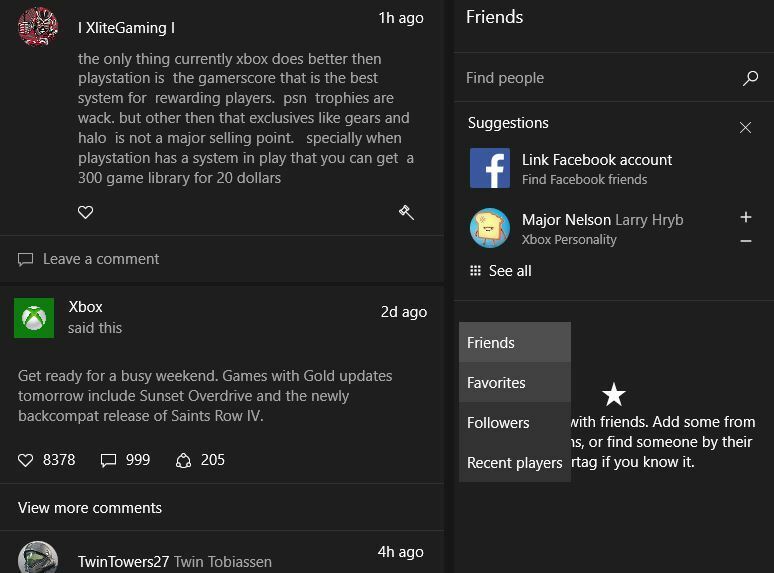
- Апликација Ксбок би сада требала правилно да функционише, све док се не вратите на листу пријатеља.
Ако вам ово решење одговара, имајте на уму да ћете га морати поновити сваки пут када покренете апликацију Ксбок на Виндовс 10 уређају.
5. решење - Спречите монитор да спава
Ово је необично решење, али ако се апликација Ксбок затвара на рачунару, проблем могу бити подешавања напајања. Очигледно, ако је ваш екран подешен да прелази у стање спавања или се сам искључује, то понекад може да изазове проблеме са апликацијом Ксбок и да падне.
Променом поставки напајања и спречавањем спавања монитора можда ћете моћи да решите овај проблем. Да бисте изменили план напајања, потребно је само да урадите следеће:
- Притисните Виндовс тастер + С. и тип подешавања напајања. Сада изаберите Подешавања напајања и спавања са списка.
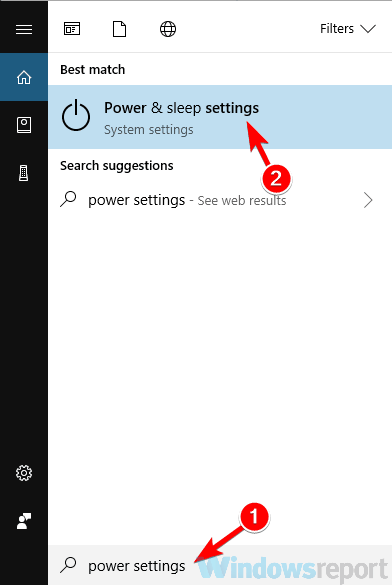
-
Апликација за подешавања сада ће се отворити. Иди на Додатна подешавања напајања у Повезана подешавања категорија.
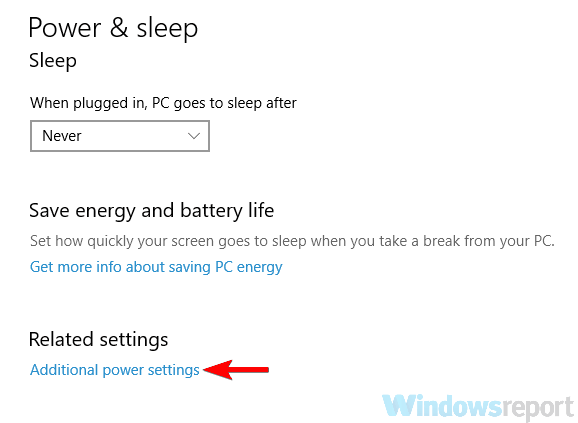
- Сада ћете видети листу планова напајања на рачунару. Пронађите план напајања који тренутно користите и кликните Промените поставке плана поред тога.
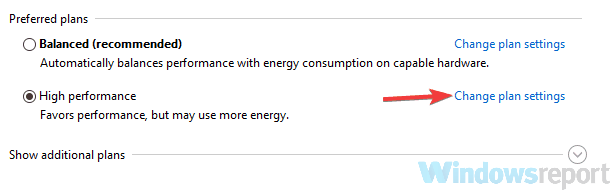
- Комплет Искључите екран до Никад и кликните Сачувај промене.
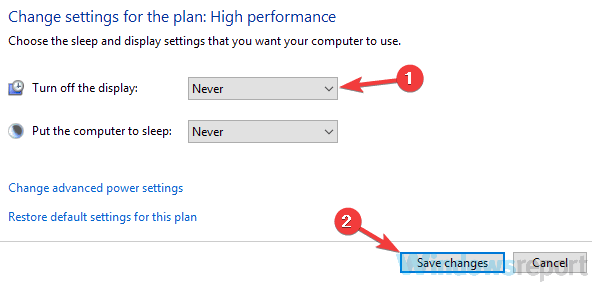
Након тога, ваш екран се више неће сам окретати и то би, надамо се, требало да реши проблем са апликацијом Ксбок.
Решење 6 - Поново инсталирајте апликацију Ксбок
Ако се апликација Ксбок стално затвара у оперативном систему Виндовс 10, можда има неких проблема са самом апликацијом. Међутим, можда ћете моћи да решите овај проблем једноставним поновним инсталирањем апликације Ксбок. Да бисте то урадили, следите ове једноставне кораке:
- Притисните Виндовс тастер + С. и ући ПоверСхелл. Изаберите Виндовс ПоверСхелл са листе резултата кликните десним тастером миша и одаберите Покрени као администратор.
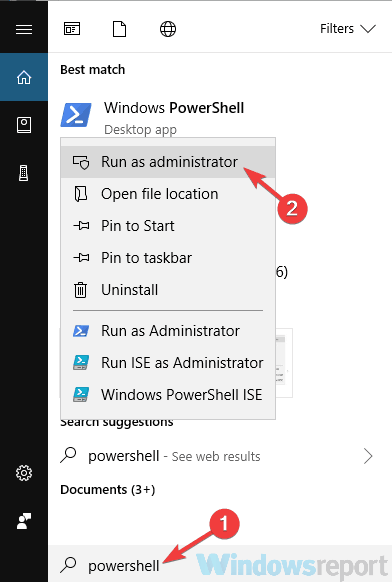
- Када се ПоверСхелл покрене, унесите Гет-АппкПацкаге * кбокапп * | Ремове-АппкПацкаге и притисните Ентер да га покрене.
Када се уклони апликација Ксбок, отворите Виндовс Сторе и поново преузмите апликацију Ксбок. Након инсталирања апликације Ксбок, проверите да ли је проблем још увек присутан.
- ПРОЧИТАЈТЕ И: Решење: Стриминг заостајања у апликацији Ксбок за Виндовс 10
Решење 7 - Покрените алатку за решавање проблема са Виндовс продавницом
Апликација Ксбок је апликација Виндовс продавнице и ако имате проблема са њом, можда ћете моћи да их поправите једноставним покретањем уграђене алатке за решавање проблема. Као што вероватно знате, Виндовс има све могуће програме за решавање проблема који су дизајнирани да аутоматски решавају уобичајене проблеме, а понекад ови алати за решавање проблема могу да реше овај проблем.
Поступите на следећи начин да бисте користили алатку за решавање проблема апликација Виндовс продавнице:
- Отвори Апликација за подешавања. Можете га лако отворити помоћу Виндовс тастер + И. пречица.
- Када Апликација за подешавања отвори, идите на Ажурирање и сигурност одељак.
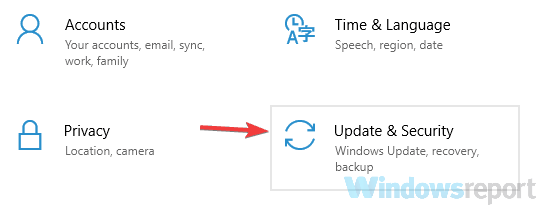
- Изаберите Решавање проблема из менија на левој страни. Пицк Виндовс Сторе Аппс са списка. Кликните Покрените алатку за решавање проблема дугме за покретање алата за решавање проблема.
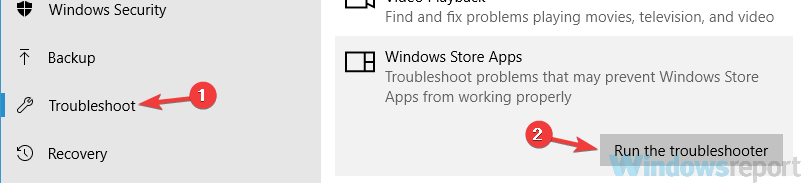
- Следите упутства на екрану да бисте довршили поступак решавања проблема.
По завршетку решавања проблема, проверите да ли је проблем са апликацијом Ксбок још увек присутан.
8. решење - Уверите се да су апликација Ксбок и ваш систем ажурирани
Ако имате проблема са апликацијом Ксбок на рачунару, можда ћете моћи да их поправите једноставним ажурирањем апликације Ксбок на најновију верзију. Да бисте проверили да ли постоје исправке у Мицрософт Сторе-у, само учините следеће:
- Притисните Виндовс тастер + С. и тип продавница. Изаберите Мицрософт Сторе са листе резултата.
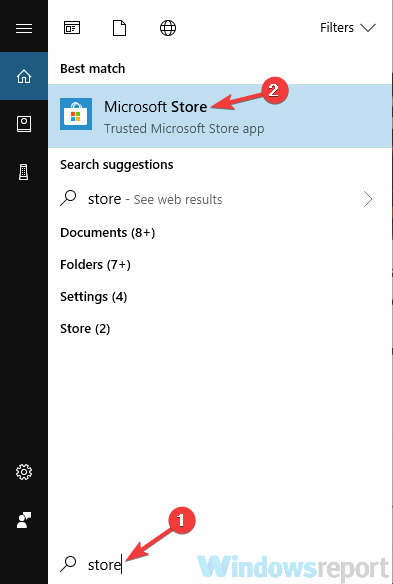
- У Виндовс Сторе кликните икону Мени у горњем десном углу и одаберите Преузимања и исправке.
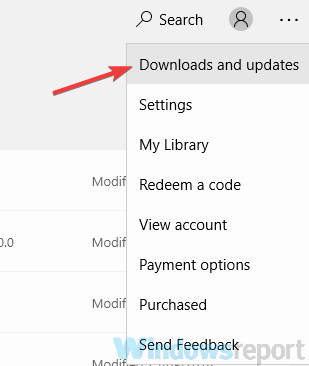
- Сада кликните Примајте новости дугме.
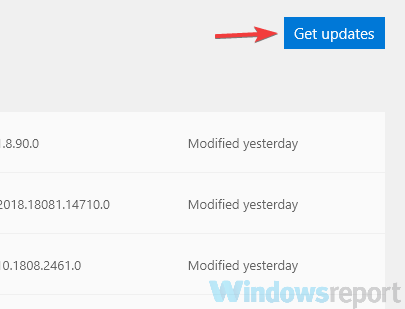
Након тога, апликација Кстхе бок треба да се ажурира и проблем ће бити решен. Поред ажурирања апликације Ксбок, важно је и да систем ажурирате. Виндовс 10 се углавном ажурира, али ажурирања можете проверити било када тако што ћете урадити следеће:
- Отвори Апликација за подешавања.
- Када Апликација за подешавања отвори, идите на Ажурирање и сигурност одељак.
- Кликните Провери ажурирања дугме.
Виндовс ће сада проверити да ли има доступних исправки. Ако су доступне било какве исправке, аутоматски ће се преузети у позадини и инсталирати чим поново покренете рачунар. Након што се систем и апликација Ксбок ажурирају, проблем са апликацијом Ксбок треба да буде у потпуности решен.
Решење 9 - Ресетујте апликацију Ксбок
Ако се апликација Ксбок и даље затвара, један од начина да је поправите је ресетовање на подразумеване вредности. Тиме ћете уклонити сва подешавања и кеш меморију и надамо се да ће проблем бити решен. Да бисте ресетовали апликацију Ксбок, потребно је само да урадите следеће:
- Отвори Апликација за подешавања и идите на Апликације одељак.
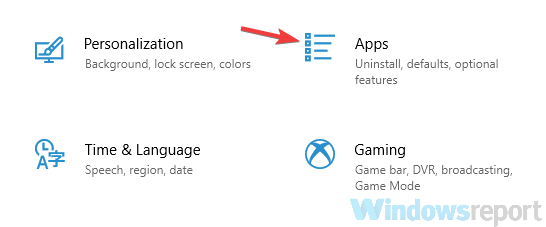
- Изаберите Ксбок са листе и кликните Напредно Опције.
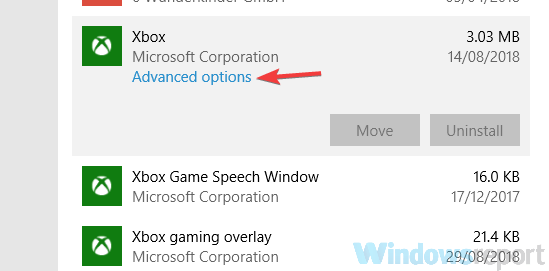
- Померите се надоле до Ресетовати одељак и кликните Ресетовати.
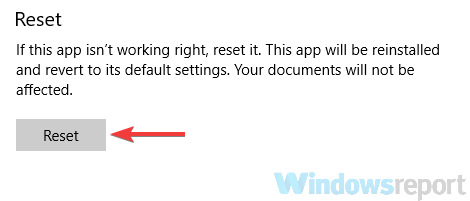
- Кликните Ресетовати тастер још једном за потврду.

Након тога, апликација Ксбок ће се ресетовати на подразумеване вредности и проблем би требало решити.
Апликација Ксбок је одлична за Виндовс 10, али ако вам се апликација Ксбок затвара, слободно испробајте нека од наших решења. Такође смо покрили шта урадити ако се апликација Ксбок не отвори на Виндовс 10, па бисте можда желели да погледате и тај чланак ако је и ово проблем који имате.
- ПРОЧИТАЈТЕ И: Решење: ЦД игре се неће репродуковати у оперативном систему Виндовс 10
![Дошло је до грешке у профилу у Цхроме-у [Исправити]](/f/5a449acce936f283e91a1dac499e4e8b.jpg?width=300&height=460)

